Как быстро стирать в паинте

В windows 7 не могу найти, как увеличить стирку в графическом редакторе paint. Раньше её размер изменялся “+” и “-“, а сейчас этот способ не работает. Очень неудобно стирать маленькой стиркой. Открываем Paint. Выбираем инструмент “Ластик” и там же рядом находим графу “Толщина”. Вот именно там и нужно и можно выбирать размер ластика. Хотя представленных размеров не так и много. Все просто. Таким же методом можно менять размер карандаша. Лучше конечно перейти на более продвинутые редакторы, например Paint.net.(не обязательно что-то серьезное,уровня Photoshop) автор вопроса выбрал этот ответ лучшим -Irinka- 2 года назад Довольно просто пользоваться редактором Paint. Для того, чтобы увеличить ластик нужно войти в редактор и выбрать инструмент “ластик”. После чего, на панели инструментов нужно выбрать нужную толщину ластика, нажав на инструмент “толщина”. Как видите, всё просто. Татьяна100 3 года назад Действительно, теперь в Paint увеличить стиральную резинку для желаемого размера плюсиками никак нельзя, только та толщина, что нам предоставлена из 4 возможных. Но я иногда пользуюсь такой фишкой: после ластика остается белый цвет бумаги, а ведь белый цвет не обязательно получить стиралкой, можно наоборот закрасить все ненужное большой кистью с белой краской. Размер кисти можно выбрать намного больше по размеру, чем ластик. Параметры Ластика в Paint Задаются точно также, как и параметры толщины обводки. Выбираем Ластик, зачем нажимаем на меню Толщина и выбираем необходимый размер. Второй вариант более удобный. Выбираем Ластик и, удерживая кнопку Ctrl, нажимаем на “-” или “+”. И размер резинки уменьшается или увеличивается. При этом размер можно сделать очень большим, таким, каким не позволяет первый метод. storus 2 года назад Увеличить размер стирки в графическом редакторе Paint довольно просто. Это можно сделать зажав клавишу “Ctrl” и одновременно нажимая клавишу “+” (чтобы уменьшить стирку обратно нужно соответственно нажимать на “Ctrl” и “-“). Если нужно удалить большой кусок рисунка, то можно его выделить рамкой, а затем нажать клавишу “Delete”. А это образец того, насколько можно увеличить стирку. владсандрович 10 месяцев назад Функцию “стирка”, в данной программе, осуществляют за счет нажатия на “ластик”. Поэтому что бы решить данную проблему, от вас требуется войти в “Поинт” , а там уже потом, найти этот самый инструмент “Ластик”. После того как вы по нему щелкните, для того что бы он заработал, вам нужно активировать команду “ОК”. Красное облако 2 года назад Предположу что “стирка” это ластик, хотя наверное более точно говорить “стиралка” или “стёрка” а ластик это правильно. Зайдите в “Поинт” найдите инструмент “ластик”, щелкните по значку мышкой, выпадет окно инструментов выбирайте нужную толщину лас тика и далее на “ок”. Знаете ответ? |
Источник
![]()
2
В windows 7 не могу найти, как увеличить стирку в графическом редакторе paint. Раньше её размер изменялся “+” и “-“, а сейчас этот способ не работает. Очень неудобно стирать маленькой стиркой.
7 ответов:
![]()
2
0
Довольно просто пользоваться редактором Paint.
Для того, чтобы увеличить ластик нужно войти в редактор и выбрать инструмент “ластик”.

После чего, на панели инструментов нужно выбрать нужную толщину ластика, нажав на инструмент “толщина”.

Как видите, всё просто.
![]()
1
0
Открываем Paint. Выбираем инструмент “Ластик” и там же рядом находим графу “Толщина”. Вот именно там и нужно и можно выбирать размер ластика. Хотя представленных размеров не так и много. Все просто. Таким же методом можно менять размер карандаша.
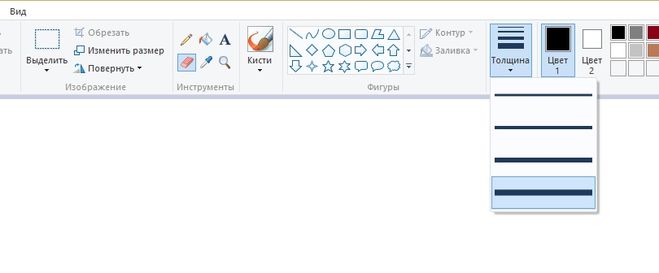
Лучше конечно перейти на более продвинутые редакторы, например Paint.net.(не обязательно что-то серьезное,уровня Photoshop)
![]()
1
0
Действительно, теперь в Paint увеличить стиральную резинку для желаемого размера плюсиками никак нельзя, только та толщина, что нам предоставлена из 4 возможных.
Но я иногда пользуюсь такой фишкой: после ластика остается белый цвет бумаги, а ведь белый цвет не обязательно получить стиралкой, можно наоборот закрасить все ненужное большой кистью с белой краской. Размер кисти можно выбрать намного больше по размеру, чем ластик.
![]()
1
0
Параметры Ластика в Paint Задаются точно также, как и параметры толщины обводки. Выбираем Ластик, зачем нажимаем на меню Толщина и выбираем необходимый размер.
Второй вариант более удобный. Выбираем Ластик и, удерживая кнопку Ctrl, нажимаем на “-” или “+”. И размер резинки уменьшается или увеличивается. При этом размер можно сделать очень большим, таким, каким не позволяет первый метод.
![]()
1
0
Увеличить размер стирки в графическом редакторе Paint довольно просто. Это можно сделать зажав клавишу “Ctrl” и одновременно нажимая клавишу “+” (чтобы уменьшить стирку обратно нужно соответственно нажимать на “Ctrl” и “-“).

Если нужно удалить большой кусок рисунка, то можно его выделить рамкой, а затем нажать клавишу “Delete”.

А это образец того, насколько можно увеличить стирку.
![]()
1
0
Предположу что “стирка” это ластик, хотя наверное более точно говорить “стиралка” или “стёрка” а ластик это правильно.
Зайдите в “Поинт” найдите инструмент “ластик”, щелкните по значку мышкой, выпадет окно инструментов выбирайте нужную толщину лас тика и далее на “ок”.
![]()
1
0
Функцию “стирка”, в данной программе, осуществляют за счет нажатия на “ластик”.
Поэтому что бы решить данную проблему, от вас требуется войти в “Поинт” , а там уже потом, найти этот самый инструмент “Ластик”. После того как вы по нему щелкните, для того что бы он заработал, вам нужно активировать команду “ОК”.
Читайте также
![]()
Это у вас “Вешалка напольная” Какого то видимо старого образца. Врят ли вы точно такую же сможете сейчас где то приобрести. Можете посмотреть похожие, вот сайт на вскидку https://spb.regmarkets.ru/veshalki-napolnye-5671/ (НЕ РЕКЛАМА)
![]()
Я стираю куртки на синтепоне, и неоднократно, в стиральной машине. И отжимаю на 600 оборотах. Пока ничего не испортилось. Также стираю синтепоновые одеяла и подушки. Всё нормально, спокойно стирайте. Вот пуховик постирала, он потерял первоначальную форму. Ну может потому что был китайским.
![]()
Думаю, что тот пожар, что на кухне. Там где жир.
Потому что вода только усугубит возгорание, разливаясь по большим площадям.
Сбить пламя будет уже большой проблемой.
Поэтому в данном случае порошок – хороший помощник, или еще можно землей из цветочных горшков закидать место возгорания.
![]()
конечно лучше стирать шифон в ручную и вместо порошка использовать жидкие моющие средства для деликатных тканей. Если бирка на изделии позволяет стирать в машинке, то на деликатной или ручной стирке. Лучше будет положить платье в мешок для стирке или использовать для этого обычную наволочку
![]()
Очистить незначительные загрязнения, на пуховике просто протирая его, не получится.
Ведь блеск на ткани является показателем того, что это не просто загрязнение на поверхности, а грязь проникла в её верхнюю структуру и уже «отшлифовалось».
Я рекомендую в таком случае достаточно простой способ с использованием моющих средств. Для этого необходимо развести в теплой воде моющие средства (мыло; стиральный порошок или фери) и чистой салфеткой (тряпкой) затереть мыльным раствором загрязненные места. После этого раз или два пройтись по этим местам уже чистой мокрой салфеткой. Чтобы разводы от такой процедуры были менее заметны, периметр сырого пятна нужно более тщательно протереть сухой чистой салфеткой.
Конечно, такая процедура не снимет проблему полностью, но до окончания зимнего периода этого будет достаточно. Ну а по весне пуховик стоит отнести в химчистку.

Источник
Используем вначале меню которое скрыто под словом “Файл” для этого просто один раз щёлкаем его левой кнопкой мыши
Появилось на экране меню с именем “Файл” и в нём находим здесь пункт меню “Открыть” и тоже выбираем белым курсором и один раз щёлкаем левой кнопкой мыши.
На экране появляется диалоговое окно с именем “Открытие”.
Может вначале не понятно, зачем нужен пункт меню Открыть и диалоговое окно с именем “Открытие”, а на самом деле очень просто если есть слово открыть в компьютере в любом меню – оно означает, что вы должны либо открыть программу с которой вы будете работать.
Или вы должны открыть одну из папок или условно будем говорить мы с вами коробок в памяти компьютера.
Так вот эти папки (коробки) хранят любую информацию, которая есть в памяти компьютера.
Когда вы даёте компьютеру команду Открыть он и открывает сам автоматически какую-то папку (коробку) или же он открывает диалоговое окно с именем “Открыть” в котором просит вас самих найти и открыть нужную в работе папку (коробку) и показывает он эти папки (коробки) в специальном меню.
Почему специальное, а потому как в этом меню работает только одна команда с именем “Открыть”. То есть вы можете только открыть папку (коробку) и в этой папке (коробке) вы тоже можете обнаружить часто ещё лежат несколько коробок или находиться ещё какие-то папки.
В нашем случае мы работаем с программой Паинт, которая может работать с картинками и изображениями и фотографиями и что мы видим в меню, а там есть пака с именем “Изображение” и получается как раз она нам и нужна. Мы её и будем открывать сейчас.
Наводим курсор на пункт меню с именем “Изображения” и щёлкаем левой кнопкой мыши.
В окне мы выбираем папку с именем Рисунки эскизы 2020
И это тоже ещё только папка (коробка) и её тоже надо открыть и может там мы найдём рисунки. И так надо открыть коробку с рисунками.
Мы открыли папку (коробку) и действительно теперь видим в папке есть ещё одна пака (коробка) с именем Новая папка и видим есть просто картинки или изображения.
Мы можем взять и выбрать курсором те, изображения, что есть уже внутри папки (коробки) с именем “Рисунки эскизы 2020” или мы можем продолжить и открыть папку с именем “Новая папка” .
Мы с вами откроем паку с именем Новая папка и оттуда сразу выберем изображение с которым и будем работать
Изображение теперь на Рабочем столе у нас компьютер его автоматически перенёс в Главное окно программы и теперь мы с вами будем работать с меню с именем “Выделить”.
Что может делать меню выделить или команда выделить, оно может выбрать отдельную часть экрана или отдельную область на экране и с ним работать как с отдельной областью экрана.
Но в данном случае мы на экране видим наше изображение и это значит, что мы будем Выделять отдельные части или области рисунка нашего и с ними работать.
Это бывает трудно себе представить или придумать и это тоже умеет сам компьютер выполнять.
Если вы хотите в жизни найти такое действие как делает компьютер, то это вы скажем выбираете куклу и ножницами отрезаете ей одну руку и затем переносите её в другую часть этого рисунка и оставляете там или возвращаете обратно так и не решив куда эту руку отрезанную ножницами деть.
Здесь можно щёлкнуть левой кнопкой мыши на кнопке-значке с именем “Выделить” и откроется меню с именем “Формы выделения”.
В этом меню 6 пунктов и если вы наводите курсор белая стрелка на первый пункт с именем “Прямоугольная область” и это значит. что компьютер будет Выделять участок рисунка или кусок рисунка только в виде прямоугольника.
Щёлкаем левой кнопкой мышки на этом пункте меню .
На рисунке мы как бы рисуем нашу фигуру прямоугольник, но он не обычный, а прямоугольник вырезающий ту часть изображения которая попадает внутрь этого прямоугольника.
Значит мы Выделяем часть рисунка в котором у нас есть птичка.
Мы отпустили левую кнопку мыши и видим на экране просто нарисованную или созданную фигуру с именем Прямоугольник, но на самом деле имя этой фигуры “Прямоугольная область “, так как это уже не фигура, а это можно сказать фигура-ножницы.
Но как видите компьютер показывает, что эта рамка выделения активна и есть все инструменты объекта.
Если вы курсором и инструментом объекта захотите создать рамку выделения больше, то вы это сможете сделать пока рамка выделения ещё у вас активна на экране.
Мы навели курсор на левую сторону рамки выделения и нажав и удерживая левую кнопку мыши мы перемещаем одну сторону рамки выделения влево.
Теперь мы берём и помещаем курсор внутрь рамки выделения и видим, что курсор принял вид курсора перемещения.
Ну что сейчас мы будем перемещать с вами нашу рамку выделения или фигуру прямоугольник или мы перемещать будем часть рисунка с птичкой? Что же сделает компьютер?
Щёлкаем левую кнопку мыши и зажимаем не отпускаем и начинаем перемещать курсор по экрану.
Вот мы с вами и увидели теперь, что мы оказывается перемещаем часть картины, а именно ту часть где сидела птичка мы сдвинули вниз по экрану.
На месте где была наша птичка теперь белая дыра или пустота белая и там уже нет нарисованной нами птички.
И как вы видите рамка выделения в виде прямоугольника осталась на экране и она ещё активна и можно нам ещё продолжать свою работу.
И мы можем ещё видеть, что теперь курсор перемещения сдвигает наш кусок картины строго такого размера. котрого размера мы создали прямоугольник или рамку выделения.
Другими словами компьютер сейчас работает только с прямоугольником выделения. Других фигур на экране нет.
Мы испортили картину или рисунок, да испортили, но этого мы хотели сами.
На картине теперь есть пустое белое место и это не очень хорошо.
Но наша операция выделить кусок картины и вырвать его из основной картины и оставить пустое белое место мы выполнили правильно.
Так уж работаем мы и компьютер испортили картину. но компьютер не виноват он хорошо выполнил нашу команду Выделить область или часть картины.
Мы можем переместить часть картины или нашу птичку ещё раз вниз и
теперь видим точный размер белого прямоугольника на картине.
Мы сделали белый вырез экрана или мы сделали белую часть картины ещё больше. чем это было и это максимальная белая часть картины.
Если бы мы с вами нарисовали стразу огромный прямоугольник или рамку выделения, то этот белый кусок экрана у нас получился бы ещё больше.
Но наша цель не этот белый кусок экрана. а наша цель взять ту часть картины где сидит птичка.
А ведь можем переместить часть картины с птичкой верх и вернуть этот кусок картины на место и наша картина снова будет красивой и правильно нарисованной.
Так и делаем на этот раз. мы вам просто показали как работает инструмент “Прямоугольная область ” выделения.
Теперь в этот раз мы с вами будем выбирать инструмент или пункт меню с именем “Произвольная область” .
Что значит Произвольная область-это значит, что ав сможете создавать фигуру или рамку выделения любой формы и сложности и вы сможете выделять для своей работы даже одну точку на картине.
Вот мвы выбрали инструмент Произвольная область и начали создавать рамку выделения формой так сказать “облако”.
Вы же видите на рисунке птичка наша сидит в таком можно сказать облаке и мы хотим выделить эту птичку вместе с облаком и всё больше нам ничего не надо из этой картины.
Нажимаем левую кнопку мыши удерживаем и начинаем обводить это облако курсором рисования и создаём необычную рамку выделения.
Вот мы выделили нашу птичку вместе с облаком и ещё не отпустили левую кнопку мыши. Чтобы закончить выделение нам надо отпустить левую кнопку мыши.
И когда мы отпускаем левую кнопку мыши, то теперь видим что рамка выделения стала прямоугольной и что все наша работа была не нужна. А где наше рамка выделения в виде облака? Куда делось облако?
Не надо бояться облако осталось просто программа Паинт так работает. Программа Паинт может показывать только прямоугольную рамку выделения.
Чтобы увидеть нашу птичку вместе с облаком выделения мы перемещаем курсор перемещения внутрь нашей прямоугольной рамки выделения.
Нажимаем левую кнопку мыши и удерживая не отпуская начинаем перемещать курсор по экрану.
Вот мы чуть-чуть сдвинули курсор по экрану и теперь можем увидеть и наше облако и нашу рамку выделения в виде облака. которую мы с вами рисовали вначале.
Теперь прямоугольная рамка выделения исчезла и появилась наша часть картины с птичкой в облаке.
У нас рама произвольная область выделения ещё активна с ней можно работать и поэтому ещё раз сдвигаем нашу часть картины и видим есть белое пустое место, которое осталось теперь без рисунка.
А наша птичка с облаком куда попало уго оно попало на место головы девочки, что конечно портит нашу картину.
Теперь вместо головы у девочки птичка в облаке. такое может быть нет конечно, По жизни это можно сделать так нарисовать птичку в облаке и потом вырезать ножницами как облако и поставить спереди у девочки на уровне головы и тогда картинка с птичкой закроет голову девочки.
Другими словами голова девочки будет спрятана за картину с птичкой.
Картину мы конечно , испортили так как у нас нет головы у девочки и есть белое пустое место без рисунка.
Но мы же просто смотрели как работает инструмент выделения с именем “Произвольная область”-то есть можно вырезать часть картины любой сложность и перемещать в любую точку на экране монитора.
можем эту часть картины птичка в облаке вернуть и на своё место и картина снова станет красивой и правильной нарисованной.
А теперь давайте узнаем, что означает команда или пункт меню “Выделить всё” и кликаем левой кнопкой мыши и выбираем эту команду.
Команда с именем “Выделить всё” даёт нам возможность выделить всё что есть у нас на экране, а у нас на экране есть картина и мы выделили рамкой выделения всю картину целиком.
Мы в этом случае выделяем не кусок картины не часть картины с птичкой в облаке, а всю картину .
Другими словами всё что вы нарисовали на экране теперь у вас находиться внутри рамки выделения.
Вы можете сразу видеть теперь рамка выделения вокруг всей картины и активна вся картина.
Теперь мы можем нажав левую кнопку мыши и её удерживая перемещать курсор и всю картину и на экране сейчас мы переместили всю картину вниз по экрану.
Как видите мы снова испортили картину так как теперь не видно нижней части картины и ноги девочки мы просто отрезали получается.
А здесь мы сдвинули курсор вправо и видите и картина вся сдвинулась вправо и снова мы испортили картину и у нас осталась только та часть на которой есть девочка .
Теперь слева у нас белая часть экрана и она без рисунка.
У нас теперь есть новый инструмент Выделения и мы знаем как он может работать. Это ещё мы не полностью изучили работу меню с именем “Выделения” и мы ещё вам расскажем для чего надо использовать инструмент выделение рамкой и какую пользу он может принести нам при создании картин.
Учебные материалы ИП АРШ и фирмы Нитрофинтер Спб 2020
Успехов вам во всём.
#trump,live,goolde,hits,еда,школа,уроки,
Источник
